Migracja do Windows 7
-

- Robert Szyszka,
- 15.01.2010, godz. 09:06
Zainstalować nowy system jest łatwo, sztuką jest przeniesienie wszystkich danych na nowy komputer. Trzeba to wykonać tak, by nie zapomnieć o żadnym ważnym pliku.

- PC World Centrum Windows 7
- Windows 7 - problemy po migracji
- Microsoft zaoferuje aktualizację z XP do Windows 7
- Windows na walizkach
- Przenoszenie aplikacji (Windows XP/Vista)
Do pobrania:
Najlepiej skorzystać z drugiej metody - zainstalować system na czystym dysku. Niestety, trzeba wtedy przeinstalować wszystkie programy i przenieść najważniejsze dane. Aby ułatwić transfer, Microsoft dołączył do Windows 7 specjalne narzędzie - program Łatwy transfer systemu Windows. Dzięki niemu nie zapomnisz skopiować żadnych istotnych informacji. Zobacz, jak skorzystać z tej aplikacji.
Łatwy transfer w praktyce
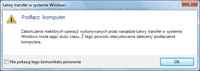
Przenoszenie danych może trwać dość długo, dlatego komputer powinien być podłączony do zasilania
Metody kopiowania danych znajdziesz w ramce W jaki sposób przenieść kopiowane dane. Gdy dokonasz wyboru na komputerze z nowym systemem, uruchom Łatwy transfer systemu Windows.
Konfiguracja nowego systemu
1. Otwórz menu startowe, wybierz z niego kolejno: Wszystkie programy/Akcesoria/Narzędzia systemowe i kliknij Łatwy transfer w systemie Windows. Jeżeli korzystasz z laptopa, powinien on być podłączony do zasilania. W przeciwnym razie na ekranie zobaczysz stosowny komunikat.
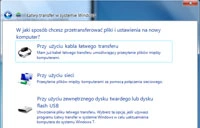
Dane można kopiować za pomocą kabla USB, sieci lokalnej lub zewnętrznego dysku
3. Określ komputer, na którym pracujesz. Kreatora uruchomiłeś w nowym Windows 7, więc wybierz To jest mój nowy komputer. W kolejnym oknie kliknij Nie.
Jeżeli nie masz pewności, czy stary komputer ma zainstalowane narzędzie Łatwy transfer, warto je zainstalować. Służy do tego polecenie Muszę teraz zainstalować narzędzie. Następnie podłącz do komputera dysk USB i wybierz sposób instalacji programu - Dysk USB.
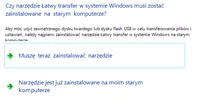
Dla pewności zainstaluj narzędzie na dysku przenośnym
Przejdź do kolejnego kroku kreatora, odłącz dysk od komputera z nowym systemem (nie zamykaj programu) i podłącz go do starego.
Aby przenieść ustawienia i dane ze starego systemu, można skorzystać z programów zewnętrznych. Narzędzia te kopiują ustawienia aplikacji, konfigurację systemu i ważne pliki z Windows XP. Ponadto sugerują od razu, jakie programy powinien zainstalować użytkownik w nowym systemie. Niestety, często są niedostępne dla użytkowników w naszym kraju.
Możesz też skorzystać z dodatków oferowanych przez Microsoft. Do przeniesienia danych z większej liczby komputerów pracujących pod kontrolą Windows XP polecany jest program USMT (User State Migration Tool), który zainstalujesz z Windows Automated Installation Kit dostępnego na stronach Microsoftu.

